Willkommen, Gast ( Anmelden | Registrierung )
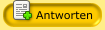  |
| Gast_Witti_* |
 05.02.2005, 19:01 05.02.2005, 19:01
Beitrag
#1
|
|
Gäste |
Hintergrund
Mehr denn je steht die Sicherheit von Daten im öffentlichen Bewußtsein. Die Erfahrungen der letzten Jahre zeigen, dass wir uns bewusst vor Datenverlust, -manipulation und -diebstahl schützen müssen. Anti-Viren Software, Firewalls und andere Schutzsoftware gehören längst zum Alltagsbild. Gleichzeitig steigt auch das staatliche und wirtschaftliche Interesse an unseren Daten. Der nächste logische Schritt besteht darin, unsere Daten auch durch Verschlüsselung vor dem Zugriff anderer zu schützen. Vorraussetzungen TrueCrypt benötigt derzeit das Betriebssystem Microsoft Windows XP, Windows 2000 oder 2003. Eine Linuxversion ist in Arbeit. Funktionen TrueCrypt ermöglicht, eine Partition oder einen Cotainer (eine von TrueCrypt erstellte Datei, die der Nutzer mit zu verschlüsselenden Dateien füllen kann) zu verschlüsseln und anschließend zu "mounten", so dass sie von Windows als normales lokales Laufwerk oder als Wechselmedium behandelt wird. Man kann also auf die verschlüsselten Daten wie gewohnt zugreifen und sie bearbeiten. TrueCrypt muss nicht zwingend installiert werden. Es ist möglich, z.B. auf einem USB-Stick einen Container anzulegen und die Programmdateien zu speichern, und auf dem Zielsystem ohne Aufwand abzurufen. Auf weitere Funktionen und Möglichkeiten soll an dieser Stelle nicht näher eingangen werden. Sie sind in der Dokumentation, den FAQ oder dem Forum nachlesbar. Download und Informationen Kurzanleitung Vorbereitung Beispielhaft möchten wir die Verschlüsselung einer Partition aufzeigen. Nach dem Download, entpacken und Installieren der Software erscheint beim Start des Programmes folgende Ansicht: Im oberen Bereich des Fensters befindet sich eine Liste, der nicht von Windows verwendeten Laufwerksbuchstaben. Hier wird später ausgewählt, welche Kennung Microsoft Windows dem virtuellen Laufwerk zuweisen soll. Zudem wird Größe, verwendeter Verschlüsselungs-Algorithmus und Formatierungs-Typ angezeigt. Zunächst aber wählen wir "Create Volume" um den TrueCrypt Volume Creation Wizard zu starten, der uns durch den Vorgang führen wird: Wir möchten ein "standard TrueCrypt volume" erstellen und klicken ohne Änderung der Voreinstellung auf "Next". Nach dem Klick auf "Select Device" öffnet sich ein Fenster, welches die verwendbaren Festplattem auflistet samt der sich darauf befindenden Partitionen. Wir makieren die gewünschte Partition und bestätigen mit "OK". <b>WICHTIG:</b> Es ist nicht möglich eine Partition zu verschlüsseln, auf der sich ein Betriebssystem befindet! (In den meißten Fällen C: ) Zudem werden beim anschließenden Formatieren alle sich auf der Partiton befindenen Daten gelöscht. Sollen diese erhalten bleiben, müssen sie vorher auf einer anderen Partition oder anderweitig gesichert werden! Wir wählen "Next" Nun kann der zu verwendende Verschlüsselungs-Algorithmus ausgewählt werden. Grundsätzlich ist zu sagen, dass jedes der angebotenen Verfahren als ausgereift und sicher gilt. Zu jedem der auswählbaren Algorithmen gibt es eine kurze Erklärung. Weitere Information können per Suchmaschine oder Fachliteratur erlangt werden. Unterschiede bestehen aber in der Geschwindigkeit, so gilt "Blowfish" als schnell während "Triple-DES" eher langsam ist. In dieser Anleitung belassen wir es einfach bei dem Verfahren "AES". Die Auswahl "SHA-1" soll ebenfalls beibehalten werden und wir klicken wieder auf "Next" Die Größe einer Partition ist festgelegt, daher bleibt die Auswahlmöglichkeit gesperrt. Wir wählen "Next". Hier legen wir das Passwort fest, mit dem wir später die Partition "mounten" und damit verwenden können. Das Passwort sollte den üblichen Vorgaben entsprechen: Möglichst lang (zwischen 20 und 64 Zeichen), keine in Lexika auffindbare Wörter und keine persönlichen (und damit leicht zu erratenden) Daten. Es sollte Groß- und Kleinschreibung, Zahlen und Sonderzeichen enthalten. Dennoch müssen wir es uns merken können, sonst gehen die verschlüsselten Daten unwideruflich verloren. Dies ist der wohl schwierigste Teil der Verwendung von TrueCrypt und anderer Verschlüsselungssoftware. Zur Bestätigung geben wir das erdachte Passwort nocheinmal bei "Confirm" ein und klicken "Next". Wir wählen unter "Filesystem" "NTFS" aus, belassen die übrigen Einstellungen und klicken "Next" Die anschließende Warnung teilt uns mit, dass alle vorhandenen Daten auf der Partition gelöscht werden. Wenn wir sicher sind, dass sich darauf nichts Wichtiges mehr befindet, bestätigen wir mit "Ja". Der Fortschritt des Formatierens und die verbleibende Restzeit werden angezeigt. Dieser Vorgang kann je nach Größer der Partition und der Hardwareleistung einige Minuten in Anspruch nehmen. Abschließend erhalten wir eine Erfolgsmeldung mit einer Zusammenfassung. Da nur diese Partition verschlüsselt werden sollte, klicken wir auf "Exit". Der Wizard wird geschlossen und wir rufen wieder das TrueCrypt Programm Fenster auf. Anwendung Wir markieren in der Liste einen Laufwerksbuchstaben und klicken unten auf "Auto-Mount Devices". (Wenn wir mehrere Partitionen oder Container verschlüsselt haben,wählen wir sie vorher über "Select Device" bzw. "Select File" an) In der anschließenden Abfrage geben wir das Passwort ein und bestätigen mit "Ok" War das Passwort korrekt, erscheint in der Liste unsere Partition. Nun schließen oder minimieren wir TrueCrypt und öffnen den Arbeitsplatz. Hier befindet sich ein neues lokales Laufwerk mit dem zuvor von uns gewähltem Laufwerksbuchstaben. Dieses Laufwerk kann nun wie gewohnt benutzt werden. Wir können Dateien darauf speichern, abrufen, verändern oder auch Programme installieren (jedoch keine, die mit beim Hochfahren des Rechners automatisch gestartet werden, da das virtuelle Laufwerk zu diesem Zeitpunkt noch nicht gemountet ist würde der Start fehlschlagen). Anschließend kann das Laufwerk per TrueCrypt wieder dismounted werden, was aber auch mit dem Herunterfahren des PCs automatisch geschieht. Da Windows die Partition nicht mehr über ihren alten Laufwerkbuchstaben ansprechen kann (für Windows ist es unformatiert), wird ein einigen Fällen bei einem Doppelklick nachgefragt, ob formatiert werden soll. Dieses würde unsere verschüsselte Partition zerstören. Um dieses nicht mit einem unbedachten Klick herbeizuführen ist es ratsam, die Partition von ihrem Laufwerkbuchstaben zu entbinden. Dazu gehen wir auf "Start" -> "Einstellungen" -> "Systemsteuerung" ->Leistung und Warrtung" -> "Verwaltung" -> "Computerverwaltung" (Unter Windows 2000 befindet sich "Verwaltung" direkt in der "Systemsteuerung"). Unter "Datenspeicherung" markieren wir die "Datenträgerverwaltung und erhalten eine Ansicht ähnlich dieser: Wir klicken mit rechts auf die betroffene Partition und wählen "Laufwerkbuchstaben und -pfade ändern". Hier markieren wir den Buchstaben, klicken "Entfernen" und bestätigen die Sicherheitsnachfrage. Abschließende Worte Sind unsere Daten nun vollkommen sicher? Eindeutig: Nein! Man könnte uns durch Gewalt oder andere Maßnahmen zur Herausgabe zwingen. Das Passwort kann immer noch per "Brute Force" oder "Wordlist" geknackt werden (was bei einem unter Berücksichtigung der zur Passwortgenerierung genannten Regeln je nach Hardware und Qualität des Passworts tausende von Jahren dauern würde). Unser System könnte mit Malware verseucht sein, die Tastatureingaben logt, Screenshots erstellt oder Unbefugten die Kontrolle über unser System verschafft. Usw.. Letztlich stellt jede Sicherheitsmaßnahme nur eine von Vielen da. Wir müssen uns also um ein Sicherheitskonzept bemühen, welches einen akzeptablen Kompromiss aus Sicherheit und Anwendungsfreundlichkeit darstellt. Dennoch sind wir mit der Verschlüsselung einer optimalen Daten-Sicherheit einen entscheidenden Schritt näher gekommen. Witti, 5. Februar 2005 Der Beitrag wurde von Witti bearbeitet: 20.02.2005, 14:32
Angehängte Datei(en)
 hc_002.jpg ( 55.26KB )
Anzahl der Downloads: 2494
hc_002.jpg ( 55.26KB )
Anzahl der Downloads: 2494 hc_004.jpg ( 70.62KB )
Anzahl der Downloads: 1019
hc_004.jpg ( 70.62KB )
Anzahl der Downloads: 1019 hc_005.jpg ( 60.81KB )
Anzahl der Downloads: 814
hc_005.jpg ( 60.81KB )
Anzahl der Downloads: 814 hc_007.jpg ( 35.07KB )
Anzahl der Downloads: 1360
hc_007.jpg ( 35.07KB )
Anzahl der Downloads: 1360 hc_008.jpg ( 62.59KB )
Anzahl der Downloads: 988
hc_008.jpg ( 62.59KB )
Anzahl der Downloads: 988 hc_009.jpg ( 58.03KB )
Anzahl der Downloads: 1063
hc_009.jpg ( 58.03KB )
Anzahl der Downloads: 1063 hc_010.jpg ( 48.52KB )
Anzahl der Downloads: 795
hc_010.jpg ( 48.52KB )
Anzahl der Downloads: 795 hc_011.jpg ( 67.9KB )
Anzahl der Downloads: 581
hc_011.jpg ( 67.9KB )
Anzahl der Downloads: 581 hc_012.jpg ( 64.64KB )
Anzahl der Downloads: 923
hc_012.jpg ( 64.64KB )
Anzahl der Downloads: 923 hc_017.jpg ( 68.76KB )
Anzahl der Downloads: 631
hc_017.jpg ( 68.76KB )
Anzahl der Downloads: 631 hc_020.jpg ( 43.37KB )
Anzahl der Downloads: 523
hc_020.jpg ( 43.37KB )
Anzahl der Downloads: 523 hc_021.jpg ( 59.34KB )
Anzahl der Downloads: 1014
hc_021.jpg ( 59.34KB )
Anzahl der Downloads: 1014 hc_022.jpg ( 21.89KB )
Anzahl der Downloads: 507
hc_022.jpg ( 21.89KB )
Anzahl der Downloads: 507 hc_025.jpg ( 82.62KB )
Anzahl der Downloads: 1460
hc_025.jpg ( 82.62KB )
Anzahl der Downloads: 1460 hc_026.jpg ( 38.55KB )
Anzahl der Downloads: 670
hc_026.jpg ( 38.55KB )
Anzahl der Downloads: 670 |
|
|
|
 05.02.2005, 20:54 05.02.2005, 20:54
Beitrag
#2
|
|
|
Womanizer Gruppe: Freunde Beiträge: 3.798 Mitglied seit: 05.05.2004 Mitglieds-Nr.: 765 |
Danke Witti, gute Anleitung!
Gibt es einen speziellen Grund, dass Du "Partition" als Träger der Daten gewählt hast? Ich fand es sehr störend, dass die Partition, die ich als "Träger" meiner Dateien auswähle, beim Klicken von Windows formatiert werden will. Klar - für Windows ist es unformatiert. Diese Frage ist doch etwas störend. Mit einer Container-Datei umgeht man das. So habe ich eine Container-Datei im Nirvana auf einer meiner Partitionen liegen, die ich dann mounte. Oder habe ich die erste Variante mit der Partition damals nur nicht richtig umgesetzt? -------------------- |
|
|
|
| Gast_Witti_* |
 05.02.2005, 23:21 05.02.2005, 23:21
Beitrag
#3
|
|
Threadersteller Gäste |
Dieses Phänomen kann man abschaffen, indem man einfach unter Computerverwaltung->Datenträgerverwaltung die Partition von ihrem Laufwerkbuchstaben entbindet. (Rechtsklick auf die Partition, dann "Laufwerkbuchstaben und -Pfade ändern" -> entfernen)
Ich werde das morgen noch der Anleitung hinzufügen. Nicht dass jemand ausversehen seine Platte formatiert... |
|
|
|
 06.02.2005, 10:04 06.02.2005, 10:04
Beitrag
#4
|
|
|
Womanizer Gruppe: Freunde Beiträge: 3.798 Mitglied seit: 05.05.2004 Mitglieds-Nr.: 765 |
Ach klar, daran hatte ich natürlich gar nicht gedacht.
Okay, dann erscheint mir das mit der Partition etwas sinnvoller - wobei man natürlich die Container-Datei z.B. auf eine CD brennen könnte. Deshalb die nächste Frage (sorry Witti... -------------------- |
|
|
|
| Gast_Witti_* |
 06.02.2005, 11:36 06.02.2005, 11:36
Beitrag
#5
|
|
Threadersteller Gäste |
Was genau meinst Du mit "transportabel"? USB-Festplatten oder -Sticks?
|
|
|
|
 06.02.2005, 11:43 06.02.2005, 11:43
Beitrag
#6
|
|
|
Womanizer Gruppe: Freunde Beiträge: 3.798 Mitglied seit: 05.05.2004 Mitglieds-Nr.: 765 |
Mit dem neuen Traveller-Mode wäre es schlißelich praktisch, wenn man den "Container" auf einer CD oder einem USB-Stick mitschleppen könnte.
Mit einer Datei geht das ja ohne Probleme, mit einer Partition auch? -------------------- |
|
|
|
| Gast_Witti_* |
 06.02.2005, 11:58 06.02.2005, 11:58
Beitrag
#7
|
|
Threadersteller Gäste |
Nein, aber das wäre auch wegen der Größe eher unpraktisch. Du kannst natürlich den USB-Stick komplett verschlüsseln, dann kannst Du allerdings nicht mehr den Traveler Mode nutzen.
Mit einem Container geht das natürlich, nur musst Du beim Erstellen auf die Größe achten, damit er auf Stick, CD oder DVD passt. In den FAQ stehen noch Dinge, die mand abei beachten sollte. |
|
|
|
 21.04.2005, 22:35 21.04.2005, 22:35
Beitrag
#8
|
|
|
Ist neu hier Gruppe: Mitglieder Beiträge: 2 Mitglied seit: 21.04.2005 Mitglieds-Nr.: 2.513 Betriebssystem: xp Virenscanner: norton Firewall: kerio |
hallo zusammen,
ich habe da eine frage: true crypt erstellt doch einen zufälligen header key und master key. wenn ich jetzt das betriebssysten beu installiere, gehen diese keys nicht verloren und die verschlüsselte partition wird damit unbrauchbar ??? gruss P.S. @witti was ist denn der traveler mode ? |
|
|
|
| Gast_Bo Derek_* |
 21.04.2005, 23:04 21.04.2005, 23:04
Beitrag
#9
|
|
Gäste |
QUOTE(guennert @ 21.04.2005, 23:34) P.S. @witti was ist denn der traveler mode ? [right][snapback]89808[/snapback][/right] Ich bin zwar nicht Witti, aber ich versuche das mal für ihn zu beantworten: Den "Traveller Mode" benutzt man, wenn TrueCrypt nicht unter dem OS installiert werden soll, auf dem es gestartet wird. Das eignet sich z.B. optimal für USB-Sticks. Leider benötigt man für das Nutzen von TC im Traveller Mode dennoch administrative Rechte und außerdem kann der Start der Applikation u.U. durch die Registry dokumentiert worden sein. Diesen Modus kann man auf zwei verschiedene Arten nutzen und zwar, indem man einfach die Exe-Datei aus dem Programmpaket vom USB-Stick aus startet oder indem man das Werkzeug des "Traveller Disk Setups" ausführt. Bezüglich Deiner Frage zu Header und Footer würde ich "nein" sagen. TC speichert die verschlüsselten Header- und Footer-Informationen im verschlüsselten Laufwerk bzw. in der Container-Datei. Insofern sollte die Entschlüsselung immer funktionieren, wenn man die Passphrase hat, also auf jedem System und mit jeder Installation von TC, welche die Mindestanforderungen erfüllt, die ebenfalls im Volume-Header abgespeichert sind (Versionsnummer). |
|
|
|
 22.04.2005, 09:03 22.04.2005, 09:03
Beitrag
#10
|
|
|
Womanizer Gruppe: Freunde Beiträge: 3.798 Mitglied seit: 05.05.2004 Mitglieds-Nr.: 765 |
QUOTE(Bo Derek @ 22.04.2005, 00:03) Bezüglich Deiner Frage zu Header und Footer würde ich "nein" sagen. TC speichert die verschlüsselten Header- und Footer-Informationen im verschlüsselten Laufwerk bzw. in der Container-Datei. Insofern sollte die Entschlüsselung immer funktionieren, wenn man die Passphrase hat, also auf jedem System und mit jeder Installation von TC, welche die Mindestanforderungen erfüllt, die ebenfalls im Volume-Header abgespeichert sind (Versionsnummer). Nicht nur "würde", Du darfst "nein" sagen. -------------------- |
|
|
|
 22.04.2005, 18:29 22.04.2005, 18:29
Beitrag
#11
|
|
|
Ist neu hier Gruppe: Mitglieder Beiträge: 2 Mitglied seit: 21.04.2005 Mitglieds-Nr.: 2.513 Betriebssystem: xp Virenscanner: norton Firewall: kerio |
Ok,
vielen dank für die schnellen antworten, dann probier ich das tool mal aus um meine "sensiblen Daten" zu schützen. Grüsse |
|
|
|
 02.05.2005, 09:30 02.05.2005, 09:30
Beitrag
#12
|
|
|
Ist neu hier Gruppe: Mitglieder Beiträge: 7 Mitglied seit: 02.05.2005 Mitglieds-Nr.: 2.600 Betriebssystem: Windows XP |
Das Programm finde ich garnicht so schlecht. Aber blöd finde ich, dass ich die zu verschlüsselnde Platte formatieren muss.
Kann ich nicht eine schon vorhandene Festplatte verschlüsseln, die Daten enthält, ohne sie formatieren zu müsen?! |
|
|
|
| Gast_Witti_* |
 02.05.2005, 10:50 02.05.2005, 10:50
Beitrag
#13
|
|
Threadersteller Gäste |
Nein, aber Du kannst auch einfach einen Container anlegen.
|
|
|
|
 02.05.2005, 11:21 02.05.2005, 11:21
Beitrag
#14
|
|
|
Ist neu hier Gruppe: Mitglieder Beiträge: 7 Mitglied seit: 02.05.2005 Mitglieds-Nr.: 2.600 Betriebssystem: Windows XP |
Was ist ein Container? Was bringt der? Wie kann ich einen erstellen?
|
|
|
|
| Gast_Witti_* |
 02.05.2005, 12:04 02.05.2005, 12:04
Beitrag
#15
|
|
Threadersteller Gäste |
Ein Container ist eine veschlüsselte Datei, die Daten aufnehmen kann. Wenn Du sie mountest, wird sie wie ein Laufwerk behandelt.
Create Volume -> Next -> Select File -> (Ort aussuchen, Namen angeben) -> Next -> usw. |
|
|
|
 02.05.2005, 14:01 02.05.2005, 14:01
Beitrag
#16
|
|
|
Ist neu hier Gruppe: Mitglieder Beiträge: 7 Mitglied seit: 02.05.2005 Mitglieds-Nr.: 2.600 Betriebssystem: Windows XP |
QUOTE(Agent.Smith @ 02.05.2005, 09:29) Das Programm finde ich garnicht so schlecht. Aber blöd finde ich, dass ich die zu verschlüsselnde Platte formatieren muss. Kann ich nicht eine schon vorhandene Festplatte verschlüsseln, die Daten enthält, ohne sie formatieren zu müsen?! [right][snapback]91202[/snapback][/right] Gibt es ein Programm, wo man das Formatieren nicht machen muss? Denn ich check das net ganz mit dieser Container Datei. |
|
|
|
 02.05.2005, 15:54 02.05.2005, 15:54
Beitrag
#17
|
|
 Wohnt schon fast hier      Gruppe: Mitglieder Beiträge: 1.230 Mitglied seit: 29.12.2003 Mitglieds-Nr.: 295 Betriebssystem: LinuxMint Virenscanner: Virenscanner? Was'n das? |
Ist doch ganz einfach:
1. TrueCrypt starten 2. Create Volume wählen 3. Create a Standard TrueCrypt Volume auswählen, dann Next drücken 4. Ort und Name der Containerdatei eingeben, z.B. c:\extra-Daten.tc 5. Next drücken, Algorythmus wählen, z.B. AES, Next drücken 6. Größe angeben - Achtung: Größe kann nicht mehr nachträglich geändert werden, also nicht zu knapp bemessen; z.B. 1.000 MB, Next drücken 7. Paßwort eingeben und NICHT VERGESSEN! 8. Next drücken 9. Filesystem wählen, z.B. FAT, Cluster default, dann Format drücken nun wird das Laufwerk erstellt. Es ist allerdings kein 'richtiges' LW, sondern nur eine sog. Containerdatei, d.h., es existiert danach ein File c:\extra-Daten.tc mit einer Größe von 1.000 MB auf Deiner Platte. Vorerst ist diese Datei wertlos, da niemand außer Dir was damit anfangen kann. Als nächstes mußt Du diese Datei 'mounten'; Du wählst im TrueCrypt einen Laufwerksbuchstaben und mittels 'select File' wählst Du die soeben erstellte Datei an. Nun wirst Du im Explorer unter dem gewünschten Laufwerksbuchstaben ein neues Laufwerk mit 1.000 MB Kapazität finden. Dieses LW kannst Du so benutzten, wie jedes andere auch. Nach einem 'dismount' wird das LW wieder entfernt und übrig bleibt nur die Containerdatei, an deren Inhalte niemand ohne Paßwort herankommt. Wenn Du das LW wieder brauchst, mounte es wieder, gib das Paßwort an und freue Dich. Sorry, wenn ich das etwas holperig getippselt und formuliert habe. Das Programm funktioniert einwandfrei und hat bei mir bisher noch keine Probleme bereitet. Wer es ganz sicher haben will, kann innerhalb eines solchen Laufwerks noch ein verstecktes LW unterbringen, sodaß selbst nach ausplaudern des Paßwortes immer noch ein extra gesichertes Laufwerk versteckt bleibt - aber wer Dir das 1. Paßwort bereits entlockt hat, wird bestimmt auch die entspr. 'Zungenlöser' für das versteckte LW in der Hand halten, wenn er vermutet, daß da noch was sein sollte mfg StormRider |
|
|
|
 02.05.2005, 16:42 02.05.2005, 16:42
Beitrag
#18
|
|
|
Ist neu hier Gruppe: Mitglieder Beiträge: 7 Mitglied seit: 02.05.2005 Mitglieds-Nr.: 2.600 Betriebssystem: Windows XP |
1. TrueCrypt starten OK
2. Create Volume wählen OK 3. Create a Standard TrueCrypt Volume auswählen, dann Next drücken OK 4. Ort und Name der Containerdatei eingeben, z.B. c:\extra-Daten.tc Hier kann ich select file und select device auswählen.. aber keine Datei ERSTELLEN.. Das Problem wird auch sein, dass ich keinen Platz für die Container Datei habe, denn ich möchte eine 160 GB Platte verschlüsseln, wo schon was drauf ist.. Manno, warum geht das nicht?? PS: Wenn das alles nicht geht, werde ich wahrscheinlich die Daten auf eine andere Platte machen, die Platte formatieren und verschlüsseln und dann die Daten wieder drauf. Die Daten, die ich nach der Verschlüsselung noch drauf mache, sind doch dann auch verschlüsselt oder?? Der Beitrag wurde von Agent.Smith bearbeitet: 02.05.2005, 16:54 |
|
|
|
 02.05.2005, 19:55 02.05.2005, 19:55
Beitrag
#19
|
|
 Wohnt schon fast hier      Gruppe: Mitglieder Beiträge: 1.230 Mitglied seit: 29.12.2003 Mitglieds-Nr.: 295 Betriebssystem: LinuxMint Virenscanner: Virenscanner? Was'n das? |
QUOTE(Agent.Smith @ 02.05.2005, 17:41) 1. TrueCrypt starten OK 2. Create Volume wählen OK 3. Create a Standard TrueCrypt Volume auswählen, dann Next drücken OK 4. Ort und Name der Containerdatei eingeben, z.B. c:\extra-Daten.tc Hier kann ich select file und select device auswählen.. aber keine Datei ERSTELLEN.. [right][snapback]91228[/snapback][/right] Schreibe einfach nur den gewünschten Dateinamen rein; die Datei erstellt TrueCrypt beim Formatieren für Dich. QUOTE Das Problem wird auch sein, dass ich keinen Platz für die Container Datei habe, denn ich möchte eine 160 GB Platte verschlüsseln, wo schon was drauf ist.. Manno, warum geht das nicht?? PS: Wenn das alles nicht geht, werde ich wahrscheinlich die Daten auf eine andere Platte machen, die Platte formatieren und verschlüsseln und dann die Daten wieder drauf. Hm, jetzt verstehe ich das erst.... Deine Platte ist gut gefüllt. Dann gehts natürlich so nicht. Du müsstest erst Platz schaffen für die Containerdatei bzw. eine 2. Platte verwenden - wobei man aber diese dann auch komplett verschlüsseln könnte. QUOTE Die Daten, die ich nach der Verschlüsselung noch drauf mache, sind doch dann auch verschlüsselt oder?? Alles, was Du in einen solchen Container schiebst, ist automatisch verschlüsselt. Der Container ist am Anfang sowieso leer und Du mußt die Daten reinkopieren. mfg StormRider |
|
|
|
 03.05.2005, 10:22 03.05.2005, 10:22
Beitrag
#20
|
|
|
Ist neu hier Gruppe: Mitglieder Beiträge: 7 Mitglied seit: 02.05.2005 Mitglieds-Nr.: 2.600 Betriebssystem: Windows XP |
Gibt es denn kein Verschlüsselungsprogramm für Festplatten, die ganz einfach sind?
HD auswählen, Passwort eingeben, fertig, HD wird ausgeblendet oder sie wird als "kaputt" angezeigt.. Ohne Formation oder sonstwas?? Der Beitrag wurde von Agent.Smith bearbeitet: 03.05.2005, 11:25 |
|
|
|
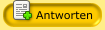  |
1 Besucher lesen dieses Thema (Gäste: 1 | Anonyme Besucher: 0)
0 Mitglieder:
| Vereinfachte Darstellung | Aktuelles Datum: 16.05.2024, 13:48 |
Original Style by Bo Derek, further improvements and board management by Style Biz | Webdevelopment